Практическая работа №5
Тема: «Проектирование сети в среде Cisco Packet tracer»
Цель: научиться настраивать виртуальные локальные сети, используя для настройки консоль коммутатора.
Теоретическое обоснование
Для рисования ПК выбираем в конечных устройства настольный компьютер и, удерживая Ctrl, нажмите 1 раз на ПК, а затем рисуйте нужное кол-во ПК, щелкая мышкой (рис. 1). Этим приемом вы сможете за один раз нарисовать сразу 4 ПК.
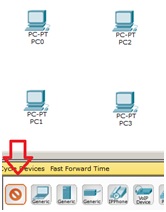
Рис. 1. Выбор устройств, удерживая Ctrl
Устанавливаем коммутатор и, удерживая Ctrl, создаем подключение прямым кабелем, выбирая порты коммутатора. После инициализации портов все лампы загорятся зеленым. На схему будет две подсети.
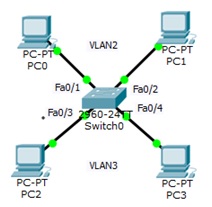
Рис. 2. Две подсети: VLAN2 и VLAN3
Примечание
Имя VLAN1 используется по умолчанию, его лучше в нашем примере не использовать.
На коммутаторе набираем команду en и входим в привилегированный режим. Затем набираем команду conf t для входа в режим глобального конфигурирования. Если подвести курсор мыши к портам коммутатора, то вы увидите какие порты в каком сегменте задействованы. Для VLAN3 – это Fa0/3 и Fa0/4 (предположим, что это будет бухгалтерия — buh) и для VLAN2 – это Fa0/1 и Fa0/2 (предположим, что это будет склад – sklad). Сначала будем конфигурировать второй сегмент сети VLAN2 (sklad) – рис. 3.

Рис. 3. VLAN2 получает имя sklad
Ход работы
- Выведите конфигурацию сетевого интерфейса Вашего компьютера на экран и приведите скриншот в отчѐт.
- Постройте с помощью программы Packet Tracer модель локальной компьютерной сети на одном коммутаторе и одной беспроводной точке доступа с оконечными устройствами пользователей, количества которых перечислены в табл. 1 для Вашего варианта V, вычисляемого по порядковому номеру N, под которым числится Ваша фамилия в журнале группы: V = mod(N)/20 + 1. Ноутбуки должны быть оснащены беспроводными интерфейсами, а серверы — интерфейсами Gigabit Ethernet.
Таблица 1. – Варианты устройств, используемых в сети.
| Вариант | ПК | Серверов | Принтеров | Ноутбуков |
| 1 | 5 | 1 | 2 | 2 |
| 2 | 7 | 2 | 1 | 3 |
| 3 | 9 | 1 | 2 | 4 |
| 4 | 11 | 2 | 1 | 2 |
| 5 | 13 | 1 | 2 | 3 |
| 6 | 15 | 2 | 1 | 4 |
| 7 | 17 | 1 | 2 | 2 |
| 8 | 19 | 2 | 1 | 3 |
| 9 | 21 | 1 | 2 | 4 |
| 10 | 22 | 2 | 1 | 2 |
- Задайте сетевые имена для компьютеров ПК1 — ПКM (M — количество ПК из табл. 1), Сервер1 — Сервер2, Принтер1 — Принтер2, Ноутбук1 — НоутбукL (L — количество ноутбуков из табл. 1). Приведите в отчѐт скриншот с топологией локальной сети.
- Задайте IP-адреса пользовательским устройством, выбрав их из диапазона адресов IP-сети 192.168.1.0 — 192.168.1.255, имеющей маску подсети 255.255.255.0. Вначале диапазона IP-адресов разместите серверы, затем принтеры, затем ПК, затем ноутбуки. Приведите в отчѐт таблицу с сетевыми именами, IP-адресами и масками подсети, заданными устройствам, а также названиями сетевых интерфейсов коммутатора, к которым эти устройства подключены.
- Выполните проверку связи между одним из ноутбуков и любым ПК, любым сервером, любым принтером. Приведите в отчет скриншоты с результатами проверки.
- Измените IP-адреса первой половины Ваших ПК на адреса из диапазона адресов IP-сети 192.168.2.0 — 192.168.2.255, имеющей маску подсети 255.255.255.0. Проверьте связь на сетевом уровне между ПК1 и ПКM (M — количество ПК из табл. 1). Проверьте связь между ПК1 и ПК2. Приведите результаты исследования в отчѐт.
Контрольные вопросы:
- Каким образом конфигурируются сетевые устройства компании Cisco?
- Какой порт используется для программирования устройств Cisco?
- Перечислите режимы работы с устройствами при использовании CLI.
- Как выглядит приглашение в режиме глобальной конфигурации?
- Как выглядит приглашение в привилегированном режиме?
- Как выглядит приглашение, которое характеризует пользовательский режим?
- Какая команда позволяет выйти из привилегированного режима?
- Как установить пароль на вход в привилегированный режим?
- Как автоматически сохранить активную конфигурацию?
- Дайте определение виртуальной локальной компьютерной сети.
